Perché connettersi tramite LAN wireless (funzione Wi-Fi)? (EOS 80D)
Codice domanda frequente: 8202786100
Data di rilascio: 25 gennaio 2016
Soluzione
Operazioni possibili con le funzioni wireless
Le funzioni wireless di questa fotocamera consentono di eseguire una serie di attività in modalità wireless, dall'invio di immagini ai servizi Web e ad altre fotocamere al controllo della fotocamera in remoto, semplicemente collegandola a una rete Wi-Fi o a un altro dispositivo che supporta le funzioni wireless di questa fotocamera.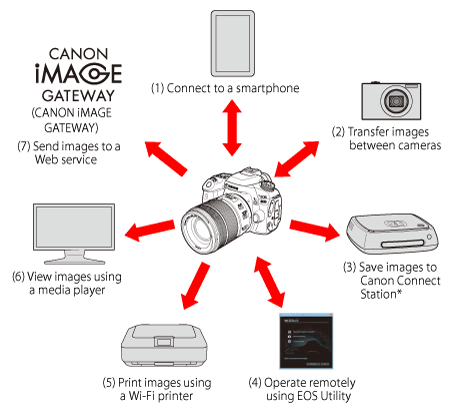
* Utilizzare la versione più recente del firmware.

 Eseguire il collegamento a uno smartphone
Eseguire il collegamento a uno smartphone
Collegare la fotocamera a uno smartphone o tablet in modalità wireless e utilizzare l'applicazione dedicata "Camera Connect" per utilizzare la fotocamera in remoto o visualizzare le immagini memorizzate nella fotocamera.
In questo articolo con il termine "smartphone" si fa riferimento a smartphone e tablet.

 Trasferire immagini tra fotocamere
Trasferire immagini tra fotocamere
Collegare in modalità wireless questa fotocamera e altre fotocamere Canon con funzioni wireless integrate e trasferire le immagini da una all'altra.
 Salvare le immagini su Connect Station
Salvare le immagini su Connect Station
Collegare la fotocamera a una Connect Station (venduta separatamente) in modalità wireless per salvare le immagini.

 Utilizzare la fotocamera in remoto utilizzando EOS Utility
Utilizzare la fotocamera in remoto utilizzando EOS Utility
Collegare la fotocamera a un computer in modalità wireless e utilizzare la fotocamera in modalità remota utilizzando EOS Utility (software EOS).

 Stampare immagini utilizzando una stampante Wi-Fi
Stampare immagini utilizzando una stampante Wi-Fi
Collegare in modalità wireless la fotocamera a una stampante che supporta la tecnologia PictBridge (LAN wireless) per stampare immagini.

 Visualizzare le immagini utilizzando un lettore multimediale
Visualizzare le immagini utilizzando un lettore multimediale
Collegare in modalità wireless la fotocamera a un lettore multimediale che supporta DLNA* per visualizzare sul televisore le immagini presenti sulla scheda di memoria della fotocamera.
* Digital Living Network Alliance

 Inviare immagini a un servizio Web
Inviare immagini a un servizio Web
Condividere immagini con amici e familiari o con una gamma di servizi Web tramite CANON iMAGE GATEWAY, un servizio online per gli utenti Canon (è richiesta la registrazione gratuita).
IMPORTANTE
I servizi Web CANON iMAGE GATEWAY non sono supportati in alcuni Paesi e aree geografiche.
RIFERIMENTO
Questa fotocamera supporta la funzione NFC, che consente di impostare in modo semplice una connessione tra la fotocamera e uno smartphone o la Connect Station (venduta separatamente).
Che cos'è la tecnologia NFC?
NFC (Near Field Communication) è una funzione che consente di scambiare informazioni semplicemente avvicinando tra loro due dispositivi abilitati NFC. Questa fotocamera utilizza la funzione NFC per scambiare informazioni riguardanti le connessioni wireless.
[Cosa si può fare con la funzione NFC]
È possibile utilizzare la funzione NFC di questa fotocamera per effettuare le seguenti operazioni:
- Mettere a contatto uno smartphone abilitato NFC con la fotocamera per collegarli in tutta semplicità in modalità wireless.
- Durante la riproduzione delle immagini sulla fotocamera, mettere a contatto uno smartphone abilitato NFC con la fotocamera per inviare una foto acquisita direttamente sullo smartphone.
- Tenere la fotocamera vicino a una Connect Station (venduta separatamente) per collegarli in tutta semplicità in modalità wireless.
Per ulteriori dettagli, consultare il manuale di istruzioni fornito con la fotocamera.
*Questa fotocamera non può essere collegata ad altre fotocamere abilitate NFC o stampanti utilizzando la funzione NFC.
*Non è possibile stabilire un collegamento utilizzando la funzione NFC mentre si scattano foto con la fotocamera, quando non è presente alcuna scheda, quando il monitor LCD è chiuso con lo schermo rivolto verso l'interno o quando la fotocamera è collegata a un altro dispositivo con un cavo di interfaccia.
*Per collegare la fotocamera a uno smartphone utilizzando la funzione NFC, le funzioni Wi-Fi e NFC dello smartphone devono essere attivate.
Organigramma delle funzioni
Organigramma delle funzioni wireless ([Easy connection/Connessione semplice])
 Smartphone Smartphone |  Fotocamera Fotocamera |  EOS Utility EOS Utility |  Stampante Stampante | Connect Station | |
| Configurazione | Registrare il nickname della fotocamera (solo la prima volta) | ||||
 |  |  |  |  | |
| Installare Camera Connect su uno smartphone | Configurare una fotocamera compatibile | Installare EOS Utility su un computer | Configurare una stampante compatibile | Configurare una Connect Station | |
| Connettività |  |  |  |  |  |
| Registrare destinazioni di connessione sulla fotocamera | Collegamento tramite NFC | ||||
 |  |  |  |  | |
| Utilizzo | Rendere le immagini visualizzabili e scattare in modalità remota | Scambiare immagini | Utilizzare la fotocamera in remoto | Stampare immagini | Salvare le immagini |
Organigramma delle funzioni wireless ([Advanced connection/Connessione avanzata])
 Smartphone Smartphone |  EOS Utility EOS Utility |  Stampante Stampante |  Lettore multimediale Lettore multimediale |  Servizio Web Servizio Web | |
| Configurazione | Registrare un nickname (solo la prima volta) | ||||
 |  |  |  |  | |
| Installare Camera Connect su uno smartphone | Installare EOS Utility su un computer |  |  | Registrarsi a CANON iMAGE GATEWAY ・Registrare i servizi Web sulla fotocamera | |
 |  |  |  | ||
| Collegare ciascun dispositivo a un punto di accesso Wi-Fi* | |||||
| Connettività |  |  |  |  |  |
| Collegare la fotocamera a un punto di accesso Wi-Fi | |||||
 |  |  |  |  | |
| Collegare la fotocamera a ciascun dispositivo |  |  | |||
 |  |  |  |  | |
| Utilizzo | Rendere le immagini visualizzabili e scattare in modalità remota | Utilizzare la fotocamera in remoto | Stampare immagini | Visualizza le immagini | Salvare e condividere le immagini |
*Queste istruzioni devono essere eseguite solo dopo aver collegato ciascun dispositivo (ad esempio, uno smartphone) a un punto di accesso Wi-Fi.
NOTA
・Wi-Fi è un marchio registrato di Wi-Fi Alliance.
Modelli interessati
- EOS 80D